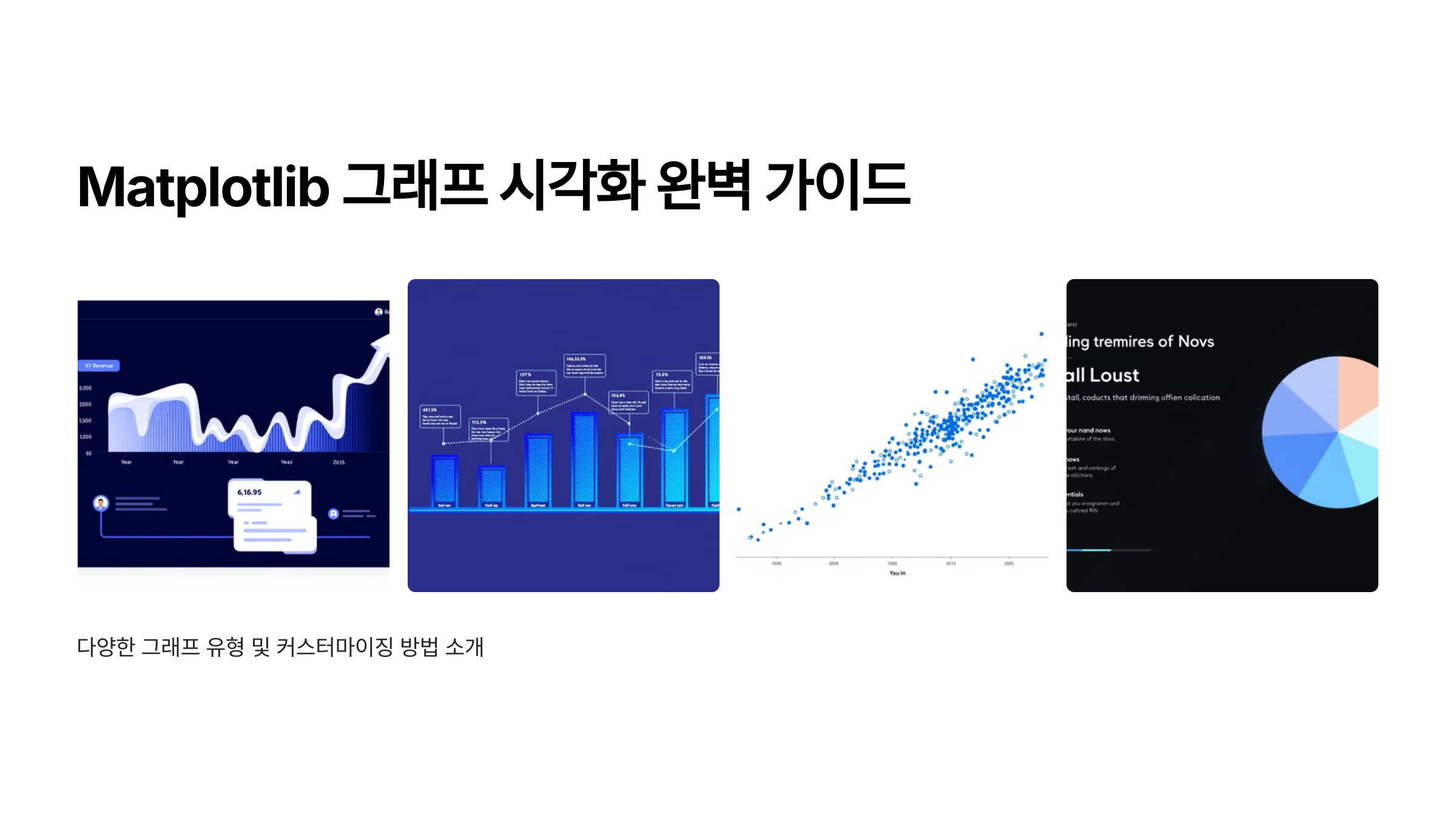데이터 시각화는 데이터를 효과적으로 전달하는 중요한 도구입니다. 특히 Matplotlib은 파이썬에서 가장 널리 사용되는 데이터 시각화 라이브러리로, 다양한 그래프를 그릴 수 있는 강력한 기능을 제공합니다. 본 가이드에서는 Matplotlib의 기본 개념부터 실전 예제까지 살펴보며, 데이터를 시각적으로 표현하는 방법을 익혀보겠습니다.
"데이터는 숫자로만 존재할 때보다 그래프로 표현될 때 더욱 강력한 의미를 갖습니다."
"Matplotlib을 마스터하면 데이터 스토리텔링의 새로운 세계가 열립니다."
"파이썬을 사용해 아름답고 효과적인 그래프를 만드는 법, 지금 바로 시작해보세요!"
📊 Matplotlib이란?
Matplotlib은 파이썬에서 가장 많이 사용되는 데이터 시각화 라이브러리입니다. 다양한 종류의 그래프를 그릴 수 있으며, 기본적인 선 그래프부터 복잡한 3D 플롯까지 지원합니다. 데이터를 쉽게 시각적으로 표현할 수 있어 데이터 분석 및 머신러닝 프로젝트에서도 널리 활용됩니다.
| 특징 | 설명 |
|---|---|
| 다양한 그래프 지원 | 선 그래프, 막대 그래프, 히스토그램, 산점도 등 지원 |
| 커스터마이징 | 폰트, 색상, 선 스타일 등을 자유롭게 설정 가능 |
| 다양한 환경에서 사용 | Jupyter Notebook, Python 스크립트, GUI 애플리케이션에서 활용 가능 |
🛠 Matplotlib 설치 및 기본 사용법
Matplotlib을 사용하려면 먼저 설치가 필요합니다. 다음 명령어를 실행하여 설치할 수 있습니다.
pip install matplotlib
설치가 완료되면 다음 기본적인 예제를 실행해볼 수 있습니다.
import matplotlib.pyplot as plt
x = [1, 2, 3, 4, 5]
y = [10, 20, 25, 30, 50]
plt.plot(x, y)
plt.xlabel('X 축')
plt.ylabel('Y 축')
plt.title('기본 선 그래프')
plt.show()
🎨 Matplotlib 주요 기능 및 그래프 종류
Matplotlib은 다양한 유형의 그래프를 지원합니다. 기본적인 그래프 종류는 다음과 같습니다.
- 📈 선 그래프 (Line Plot) - 시간에 따른 변화를 시각화하는 데 유용
- 📊 막대 그래프 (Bar Chart) - 카테고리 간의 차이를 강조할 때 사용
- 📉 히스토그램 (Histogram) - 데이터의 분포를 확인할 때 유용
- 🔵 산점도 (Scatter Plot) - 두 변수 간의 관계를 분석할 때 사용
- 🍕 파이 차트 (Pie Chart) - 전체 중 특정 요소의 비율을 나타낼 때 유용
아래 예제는 다양한 그래프를 그리는 방법을 보여줍니다.
import matplotlib.pyplot as plt
# 데이터 준비
x = ['A', 'B', 'C', 'D']
y = [10, 20, 15, 25]
# 막대 그래프 생성
plt.bar(x, y, color='skyblue')
plt.xlabel('카테고리')
plt.ylabel('값')
plt.title('막대 그래프 예제')
plt.show()
✍️ Matplotlib 활용 실전 예제
이제 Matplotlib을 활용한 실전 예제를 살펴보겠습니다. 예제에서는 다양한 그래프를 활용하여 데이터를 효과적으로 표현하는 방법을 배웁니다.
📌 여러 개의 그래프를 한 번에 그리기
import matplotlib.pyplot as plt
# 데이터 준비
x = [1, 2, 3, 4, 5]
y1 = [10, 20, 30, 40, 50]
y2 = [50, 40, 30, 20, 10]
# 그래프 생성
plt.figure(figsize=(10,5))
plt.subplot(1, 2, 1) # 1행 2열의 첫 번째 그래프
plt.plot(x, y1, label='y1 데이터', color='blue')
plt.legend()
plt.title('그래프 1')
plt.subplot(1, 2, 2) # 1행 2열의 두 번째 그래프
plt.plot(x, y2, label='y2 데이터', color='red')
plt.legend()
plt.title('그래프 2')
plt.show()
💡 커스터마이징 및 스타일링
Matplotlib을 활용하면 다양한 스타일로 그래프를 꾸밀 수 있습니다. 색상, 선 두께, 폰트 스타일 등을 자유롭게 설정할 수 있습니다.
🎨 그래프 스타일링 예제
import matplotlib.pyplot as plt
# 데이터 준비
x = [1, 2, 3, 4, 5]
y = [10, 20, 30, 40, 50]
plt.plot(x, y, color='green', linestyle='--', linewidth=2, marker='o', markersize=8)
plt.xlabel('X축')
plt.ylabel('Y축')
plt.title('커스터마이징 예제')
plt.grid(True)
plt.show()
🚀 고급 기능 및 인터랙티브 그래프
Matplotlib은 기본적인 그래프뿐만 아니라 고급 기능도 제공합니다. 여기서는 3D 플롯과 인터랙티브 그래프에 대해 알아보겠습니다.
🔵 3D 플롯 예제
import numpy as np
import matplotlib.pyplot as plt
from mpl_toolkits.mplot3d import Axes3D
fig = plt.figure()
ax = fig.add_subplot(111, projection='3d')
x = np.linspace(-5, 5, 100)
y = np.linspace(-5, 5, 100)
X, Y = np.meshgrid(x, y)
Z = np.sin(np.sqrt(X**2 + Y**2))
ax.plot_surface(X, Y, Z, cmap='viridis')
plt.title('3D 그래프 예제')
plt.show()
⚠️ 주의: 3D 그래프는 처리 속도가 느릴 수 있으므로, 데이터 양이 많을 경우 성능을 고려해야 합니다.
- ✅ 스타일을 활용하라: 그래프의 가독성을 높이기 위해 적절한 색상과 스타일을 적용하세요.
- ✅ 라벨을 추가하라: X축과 Y축의 의미를 쉽게 이해할 수 있도록 반드시 라벨을 포함하세요.
- ✅ 레이아웃 조정: 여러 개의 그래프를 배치할 때 plt.subplots()를 활용하세요.
❓ Matplotlib 관련 자주 묻는 질문 (FAQ)
Q: Matplotlib과 Seaborn의 차이점은 무엇인가요?
A: Matplotlib은 파이썬에서 가장 기본적인 데이터 시각화 라이브러리로, 세밀한 커스터마이징이 가능합니다. Seaborn은 Matplotlib을 기반으로 한 라이브러리로, 더 직관적인 스타일과 통계적 분석 기능을 제공합니다.
Q: Matplotlib 그래프가 한글을 지원하지 않는데 해결 방법이 있나요?
A: 기본적으로 Matplotlib은 한글 폰트를 지원하지 않습니다. 해결하려면 matplotlib.rcParams를 사용하여 한글 폰트를 설정해야 합니다. 예: plt.rc('font', family='Malgun Gothic')
Q: Matplotlib에서 여러 개의 그래프를 한 번에 표시하려면?
A: plt.subplot() 또는 plt.subplots()를 사용하여 여러 개의 그래프를 한 창에 배치할 수 있습니다.
Q: 그래프의 해상도를 높이려면 어떻게 해야 하나요?
A: plt.figure(figsize=(10,5), dpi=300)을 사용하면 그래프 해상도를 높일 수 있습니다.
Q: Matplotlib 그래프를 파일로 저장하려면?
A: plt.savefig('파일명.png', dpi=300, bbox_inches='tight')을 사용하면 그래프를 파일로 저장할 수 있습니다.
Q: 3D 그래프를 만들려면 어떻게 하나요?
A: mpl_toolkits.mplot3d를 사용하여 3D 그래프를 만들 수 있습니다. 예제: ax = fig.add_subplot(111, projection='3d')
🔎 마치며
이번 가이드에서는 Matplotlib을 활용하여 다양한 그래프를 그리는 방법을 배웠습니다. 기본적인 선 그래프부터 3D 그래프까지, 데이터 시각화의 다양한 기법을 익히셨나요? 🎨📊
- ✅ Matplotlib의 기본 개념과 특징 이해
- ✅ 그래프를 그리는 기본 코드 실행
- ✅ 다양한 그래프 유형과 커스터마이징 방법 학습
- ✅ 실전 예제를 통해 활용 능력 향상
이제 직접 Matplotlib을 활용하여 여러분의 데이터를 시각적으로 표현해보세요! 🚀
여러분의 프로젝트에서 유용하게 활용할 수 있는 다양한 그래프를 만들어보는 것도 좋습니다.
📚 추가 참고 자료
Matplotlib을 활용하여 멋진 데이터 시각화 프로젝트를 만들어 보시길 바랍니다. 질문이 있거나 더 알고 싶은 내용이 있다면 언제든지 공유해주세요! 😊